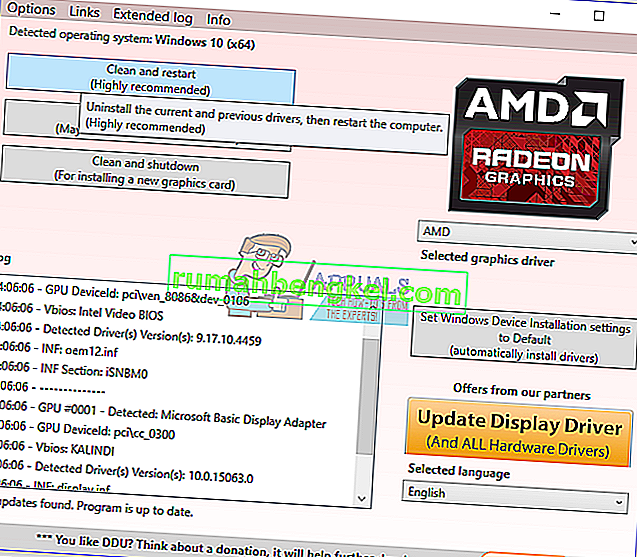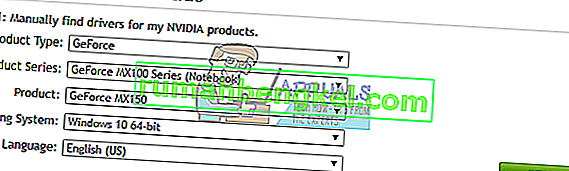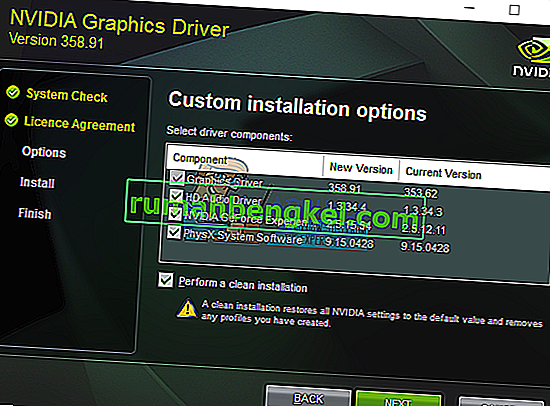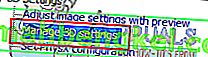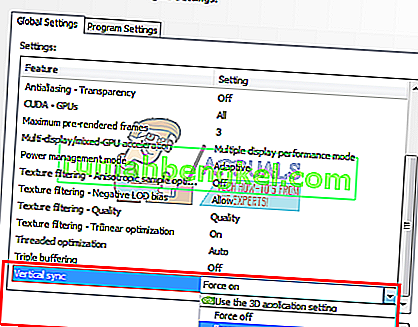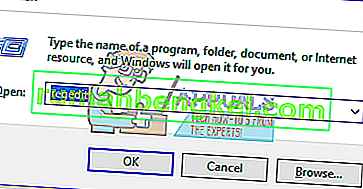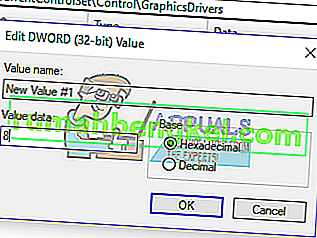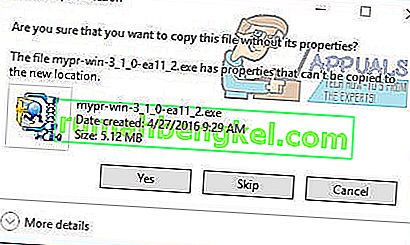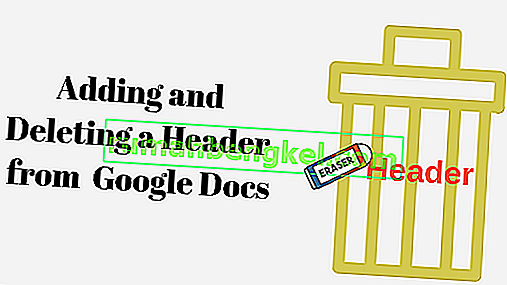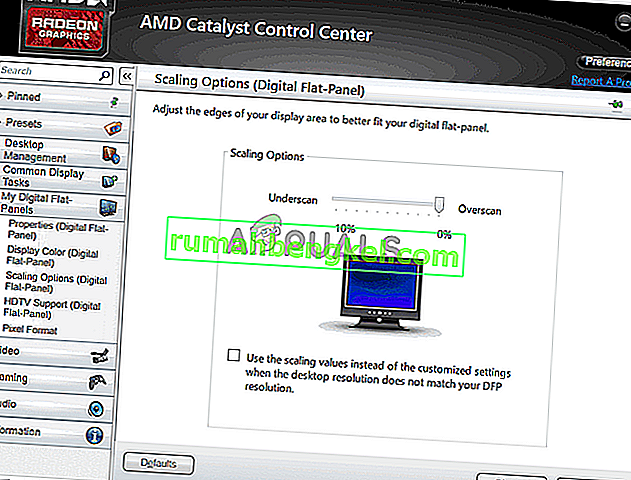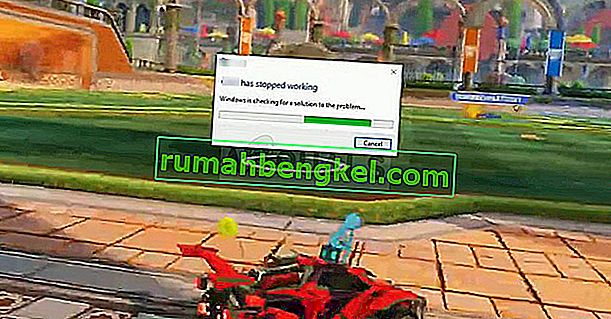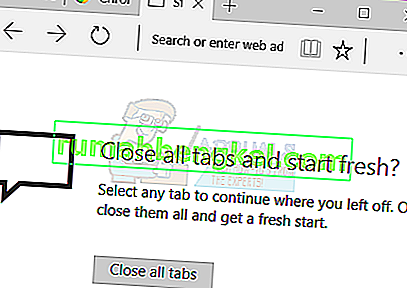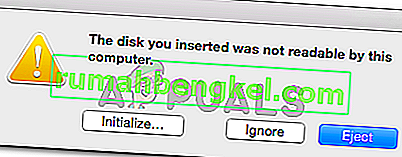משתמשים בכרטיסי גרפיקה מסוימים של NVIDIA התלוננו על בעיה בגרפיקה תוך שימוש מופרז. במהלך השימוש, המסך נשחק לזמן מה וחוזר עם חלון קופץ שאומר "מנהל התקן תצוגת מנהל התקן Nvidia Windows Kernel Mode, הפסיק להגיב והתאושש בהצלחה". זה ממשיך לגרום לחוסר יציבות ביישומים אחרים.

נושא זה נובע בעיקר מנהג פגום, אם כי זה לא היה המקרה עבור אחרים. סיבות אחרות לבעיה היו מתצורות לא תואמות וכן מבעיות חומרה.
תחילה נתקן בעיה זו על ידי התקנת מנהלי ההתקנים האחרונים (תיקון חם) של NVIDIA כהתקנה נקייה, ביצוע תיקון רישום, הגדרת תצורות מסוימות ישירות בלוח הבקרה של NVIDIA ותיקון חומרה אפשרי.
שיטה 1: התקן מחדש את מנהלי ההתקנים של NVIDIA
הרבה משתמשים גילו שהבעיה נבעה מהנהגים ולכן עדכנה לנושא האחרון, שלא נתן בעיות חדשות. עבור משתמשים אחרים, הם נאלצו לחזור למספר גרסאות בחזרה כדי לקבל גרסה עובדת. בצע את השלבים הבאים כדי להתקין מחדש את מנהלי ההתקנים.
- הסר את כל מנהלי ההתקנים הקיימים של NVIDIA באמצעות תוכנית השירות להסרת התקנת מנהל התקן. מומלץ לבצע פעולה זו במצב בטוח.
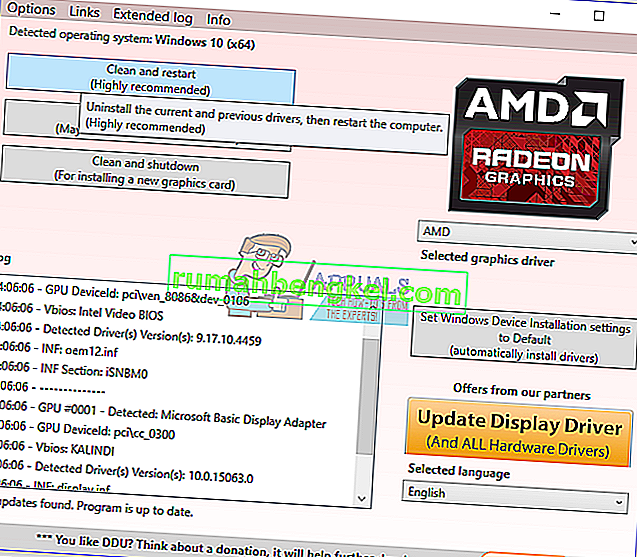
- בקר בדף מנהל ההתקן של NVIDIA וחפש את מנהלי ההתקן של כרטיסי המסך שלך תחת אפשרות 1: מצא נהגים באופן ידני . עליך לספק את סוג כרטיס המסך, מערכת ההפעלה ומידע רלוונטי אחר ולאחר מכן לחץ על החיפוש לאחר שסופק עם מנהל ההתקן העדכני ביותר עבור הכרטיס שלך, הורד אותו.
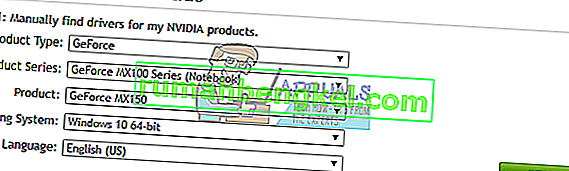
- עבור למיקום ההורדה של מנהל ההתקן והפעל את תוכנית ההתקנה. במהלך ההתקנה, בחר אפשרויות מותאמות אישית ובחר נקה התקנה . פעולה זו תמחק עוד יותר את ההתקנות הקודמות ותתקין את גרסת העבודה האחרונה.
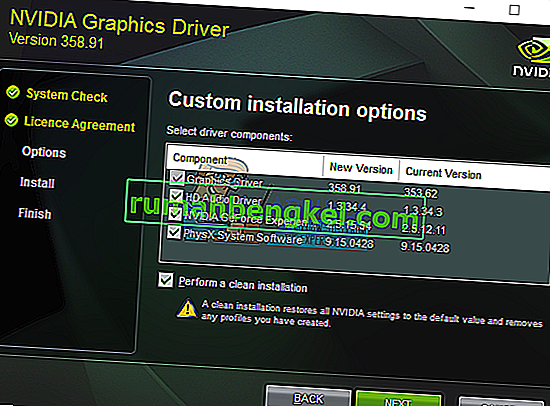
- הפעל מחדש את המחשב שלך ונסה להפעיל כל משחק או יישום וידאו כדי לאשר אם השגיאה נעצרה. אם זה עדיין נמשך, חזור לדף מנהל ההתקן של NVIDIA והורד גרסאות ישנות וחזור על התהליך עד שתמצא אחד שעובד.
שיטה 2: כיבוי סינכרון אנכי
הגדרות שאינן תואמות עלולות לגרום ל- NVIDIA לקרוס באופן בלתי צפוי. השבתת אפשרות הסינכרון האנכית בהגדרות NVIDIA פתרה את הבעיה עבור אנשים מסוימים.
- פתח את לוח הבקרה של NVIDIA על ידי לחיצה על כפתור התחל , הקלדת לוח הבקרה של NVIDIA ולחץ על Enter .
- בלוח הבקרה, לחץ על נהל הגדרות תלת ממדי תחת הגדרות תלת מימד .
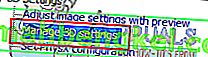
- תחת "ברצוני להשתמש בהגדרות התלת מימד הבאות, גלול מטה עד שתראה" סנכרון אנכי ".
- לחץ על קו הסנכרון האנכי ובחר בכיבוי מהתפריט הנפתח.
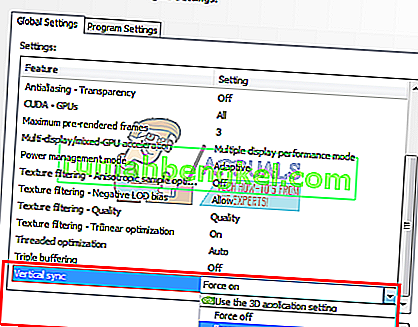
- נסה להפעיל כל משחק או יישום וידאו כדי לאשר אם השגיאה נעצרה.
שיטה 3: תיקון הרישום
עם תיקון הרישום הזה, אתה אמור להיות מסוגל לפתור שגיאה זו.
- לחץ על מקש Windows + R כדי לפתוח את הפקודת הפעלה. כעת הקלד regedit ולחץ על Enter כדי לפתוח את עורך הרישום. אם תתבקש להעניק גישה באמצעות הנחיית UAC, קבל זאת.
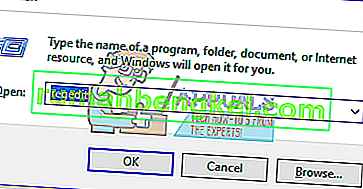
- נווט אל HKEY_LOCAL_MACHINE> SYSTEM> זרם בקרה> שליטה> דרייברים גרפיים.
- לחץ לחיצה ימנית על מנהלי התקנים גרפיים ובחר חדש> ערך Dword (32 סיביות) והגדר את הערך ל- 8 . בנוסף, תוכלו להתקין מחדש את מנהלי ההתקנים על ידי חזרה על השלבים בשיטה.
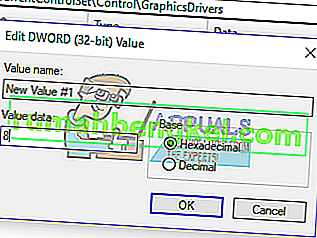
- סגור את regedit והפעל מחדש את המחשב האישי. לאחר שהמחשב יופעל מחדש, נסה להפעיל כל משחק או יישום וידאו כדי לאשר אם השגיאה נעצרה.
שיטה 4: תיקוני חומרה
עבור שאר המשתמשים, ייתכן שתצטרך לבצע תיקונים מתחת למכסה המנוע כדי לאפשר לך להשתמש בכרטיס המסך המופעל ללא רבב. עליכם לשקול את הדברים הבאים.
- השדר את המעבד שלך . תוכל למצוא עוד על כך באתר ובפורומים של NVIDIA שלך.
- ודא שכבלים ומחברים ממוקמים היטב.